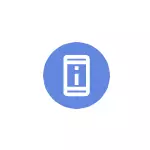
Yn dizze ynstruksje is it detaillearre hoe't jo it Mac-adres yn 'e tillefoan wolle sjen mei in skjinne Android OS, dan op Samsung Galaxy Smartphones, lykas ek wat ekstra ynformaasje dy't nuttich wêze kinne. Op in ferlykber ûnderwerp: Hoe kinne jo it MAC-adres fine yn Windows 10.
- MAC-adres op pure android
- Hoe kinne jo it MAC-adres fine Samsung Galaxy
Hoe kinne jo it MAC-adres sjen op 'e tillefoan Android mei in skjin
As earste it besjen fan it MAC-adres op it skjinne Android-systeem ien fan 'e lêste ferzjes. As yn jo gefal de menu-items wat oars sil wêze, wierskynlik, wierskynlik, mei analogy, kinne jo it artikel fine en op jo apparaat:
- Gean nei de ynstellingen - oer de tillefoan.
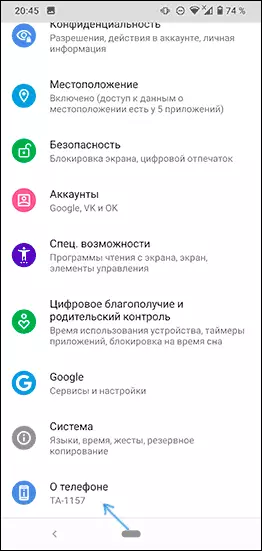
- Rôlje troch de tillefoanynformaasjepagina omleech, dêr sille jo it Wi-Fi Mac-adres sjen en it Bluetooth Mac-adres fan jo Android.
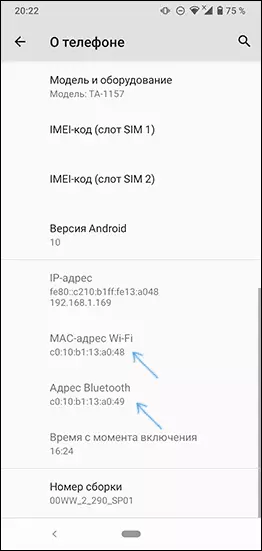
Oandacht: As jo de ynskripsje sjogge yn 'e winske items, betsjuttet it dat Wi-Fi as Bluetooth-modules útskeakele binne.
In oare kâns om it MAC-adres te learen op Android is yn 'e ynstellingen - WI-FI - Wi-Fi - druk op' e ynstellingen op it hjoeddeistige netwurk wêrop jo binne ferbûn.
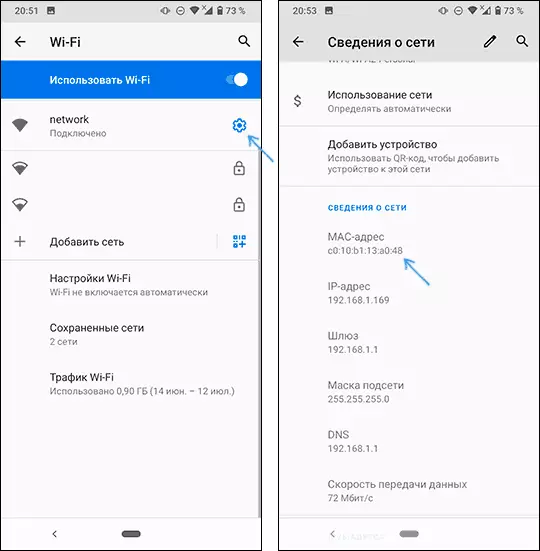
It folgjende skerm yn 'e netwurkynformaasje sil moatte klikke moatte klikke op "Avansearre" en sjoch it hjoeddeistige Mac-adres.
MAC-adres op Samsung Galaxy Smartphone
Jo kinne it MAC-adres ek útfine op Samsung Galaxy-tillefoans hast itselde as yn 'e foarige ferzje, mar d'r binne wat funksjes. Yn 'e basisferzje moatte jo de folgjende stappen útfiere:
- Gean nei de ynstellings - tillefoanynformaasje.
- Klikje op "Status" en op it folgjende skerm kinne jo it Wi-Fi Mac-adres sjen en it Bluetoot-adres (lykas it Ethernet Mac-adres foar yndividuele modellen fan 'e tillefoan). As jo de ynskripsje "net beskikber sjogge" is de korrespondearjende draadloze module útskeakele en moat ynskeakele wêze om it fysike adres fan it netwurkapparaat te sjen.
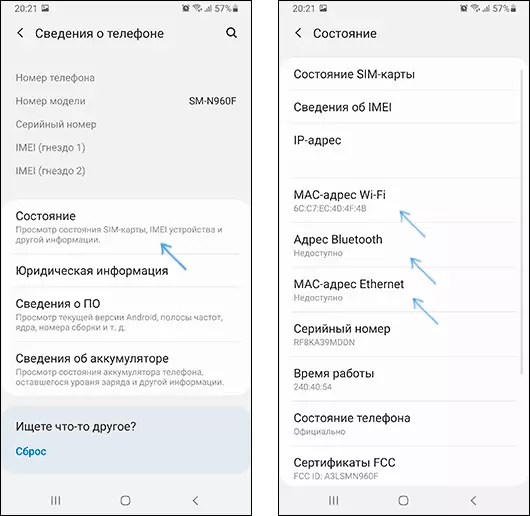
Ien nuânse kin foarkomme op samsung galaxy, as yn 'e ynstellingen - Wi-Fi - de ynstellings fan it hjoeddeistige Wi-netwurk yn it "MAC-adres" item ynstalleare "RandaCuation" Mac-adres "(automatyske feroaring fan Mac adressen as ferbining, soms kin it negatyf wurde beynfloede wurde troch de ferbiningsstabiliteit), it adres fan 'e ynstellingen net gearkomme mei it eigentlike Wi-Fi Mac-adres.
Yn dit gefal om it eigentlike MAC-adres út te finen, klikje jo op 'e knop WI-parameters, klikje jo op' e knop oan 'e rjochterkant oan' e rjochterkant, selektearje "Avansearre" en scroll nei ûnderen, it Mac-adres dat de tillefoan hat op 'e hjoeddeistige tiid oantsjutte.

Oan 'e ein fan in oare funksje: As jo kinne gean nei de ynstellingen fan jo Wi-Fi-router, dan, yn' e kliïntlist, ferbûn de list mei it hjoeddeistige momint, meastentiids mei har Mac-adressen en soms mei de Namme dat jo kinne bepale wat it apparaat heart by it apparaat.
